OPEL MERIVA 2016 Infotainment-Handbuch (in German)
Manufacturer: OPEL, Model Year: 2016, Model line: MERIVA, Model: OPEL MERIVA 2016Pages: 185, PDF-Größe: 2.93 MB
Page 61 of 185
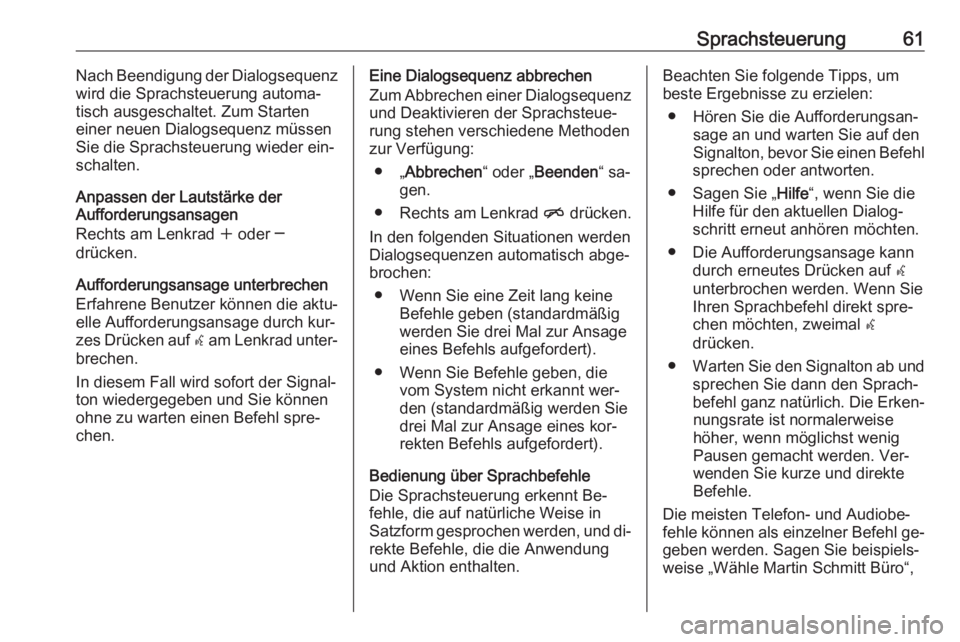
Sprachsteuerung61Nach Beendigung der Dialogsequenz
wird die Sprachsteuerung automa‐
tisch ausgeschaltet. Zum Starten
einer neuen Dialogsequenz müssen
Sie die Sprachsteuerung wieder ein‐
schalten.
Anpassen der Lautstärke der
Aufforderungsansagen
Rechts am Lenkrad w oder ─
drücken.
Aufforderungsansage unterbrechen
Erfahrene Benutzer können die aktu‐
elle Aufforderungsansage durch kur‐
zes Drücken auf w am Lenkrad unter‐
brechen.
In diesem Fall wird sofort der Signal‐
ton wiedergegeben und Sie können
ohne zu warten einen Befehl spre‐
chen.Eine Dialogsequenz abbrechen
Zum Abbrechen einer Dialogsequenz und Deaktivieren der Sprachsteue‐rung stehen verschiedene Methoden
zur Verfügung:
● „ Abbrechen “ oder „Beenden “ sa‐
gen.
● Rechts am Lenkrad n drücken.
In den folgenden Situationen werden
Dialogsequenzen automatisch abge‐
brochen:
● Wenn Sie eine Zeit lang keine Befehle geben (standardmäßigwerden Sie drei Mal zur Ansageeines Befehls aufgefordert).
● Wenn Sie Befehle geben, die vom System nicht erkannt wer‐
den (standardmäßig werden Sie
drei Mal zur Ansage eines kor‐
rekten Befehls aufgefordert).
Bedienung über Sprachbefehle
Die Sprachsteuerung erkennt Be‐
fehle, die auf natürliche Weise in
Satzform gesprochen werden, und di‐ rekte Befehle, die die Anwendung
und Aktion enthalten.Beachten Sie folgende Tipps, um
beste Ergebnisse zu erzielen:
● Hören Sie die Aufforderungsan‐ sage an und warten Sie auf den
Signalton, bevor Sie einen Befehl
sprechen oder antworten.
● Sagen Sie „ Hilfe“, wenn Sie die
Hilfe für den aktuellen Dialog‐ schritt erneut anhören möchten.
● Die Aufforderungsansage kann durch erneutes Drücken auf w
unterbrochen werden. Wenn Sie
Ihren Sprachbefehl direkt spre‐
chen möchten, zweimal w
drücken.
● Warten Sie den Signalton ab und
sprechen Sie dann den Sprach‐
befehl ganz natürlich. Die Erken‐ nungsrate ist normalerweise
höher, wenn möglichst wenig
Pausen gemacht werden. Ver‐
wenden Sie kurze und direkte
Befehle.
Die meisten Telefon- und Audiobe‐ fehle können als einzelner Befehl ge‐ geben werden. Sagen Sie beispiels‐
weise „Wähle Martin Schmitt Büro“,
Page 62 of 185
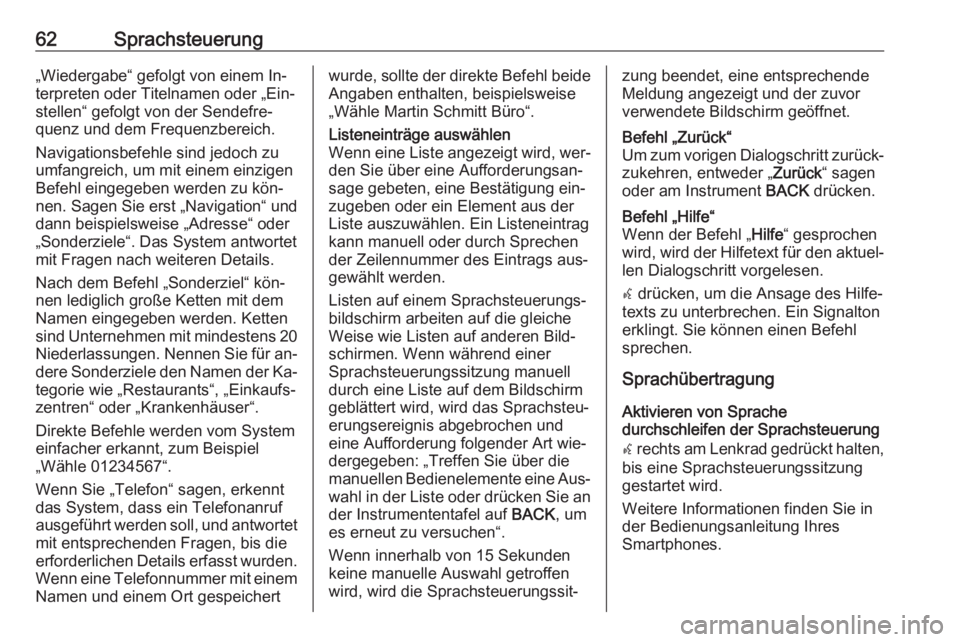
62Sprachsteuerung„Wiedergabe“ gefolgt von einem In‐
terpreten oder Titelnamen oder „Ein‐
stellen“ gefolgt von der Sendefre‐
quenz und dem Frequenzbereich.
Navigationsbefehle sind jedoch zu
umfangreich, um mit einem einzigen
Befehl eingegeben werden zu kön‐
nen. Sagen Sie erst „Navigation“ und
dann beispielsweise „Adresse“ oder
„Sonderziele“. Das System antwortet
mit Fragen nach weiteren Details.
Nach dem Befehl „Sonderziel“ kön‐
nen lediglich große Ketten mit dem
Namen eingegeben werden. Ketten
sind Unternehmen mit mindestens 20
Niederlassungen. Nennen Sie für an‐ dere Sonderziele den Namen der Ka‐
tegorie wie „Restaurants“, „Einkaufs‐
zentren“ oder „Krankenhäuser“.
Direkte Befehle werden vom System
einfacher erkannt, zum Beispiel
„Wähle 01234567“.
Wenn Sie „Telefon“ sagen, erkennt
das System, dass ein Telefonanruf
ausgeführt werden soll, und antwortet mit entsprechenden Fragen, bis die
erforderlichen Details erfasst wurden.
Wenn eine Telefonnummer mit einem Namen und einem Ort gespeichertwurde, sollte der direkte Befehl beide
Angaben enthalten, beispielsweise
„Wähle Martin Schmitt Büro“.Listeneinträge auswählen
Wenn eine Liste angezeigt wird, wer‐
den Sie über eine Aufforderungsan‐
sage gebeten, eine Bestätigung ein‐
zugeben oder ein Element aus der
Liste auszuwählen. Ein Listeneintrag
kann manuell oder durch Sprechen
der Zeilennummer des Eintrags aus‐ gewählt werden.
Listen auf einem Sprachsteuerungs‐
bildschirm arbeiten auf die gleiche
Weise wie Listen auf anderen Bild‐
schirmen. Wenn während einer
Sprachsteuerungssitzung manuell
durch eine Liste auf dem Bildschirm
geblättert wird, wird das Sprachsteu‐
erungsereignis abgebrochen und
eine Aufforderung folgender Art wie‐
dergegeben: „Treffen Sie über die
manuellen Bedienelemente eine Aus‐
wahl in der Liste oder drücken Sie an
der Instrumententafel auf BACK, um
es erneut zu versuchen“.
Wenn innerhalb von 15 Sekunden keine manuelle Auswahl getroffen
wird, wird die Sprachsteuerungssit‐zung beendet, eine entsprechende
Meldung angezeigt und der zuvor
verwendete Bildschirm geöffnet.Befehl „Zurück“
Um zum vorigen Dialogschritt zurück‐ zukehren, entweder „ Zurück“ sagen
oder am Instrument BACK drücken.Befehl „Hilfe“
Wenn der Befehl „ Hilfe“ gesprochen
wird, wird der Hilfetext für den aktuel‐
len Dialogschritt vorgelesen.
w drücken, um die Ansage des Hilfe‐
texts zu unterbrechen. Ein Signalton
erklingt. Sie können einen Befehl
sprechen.
Sprachübertragung
Aktivieren von Sprache
durchschleifen der Sprachsteuerung
w rechts am Lenkrad gedrückt halten,
bis eine Sprachsteuerungssitzung
gestartet wird.
Weitere Informationen finden Sie in
der Bedienungsanleitung Ihres
Smartphones.
Page 63 of 185
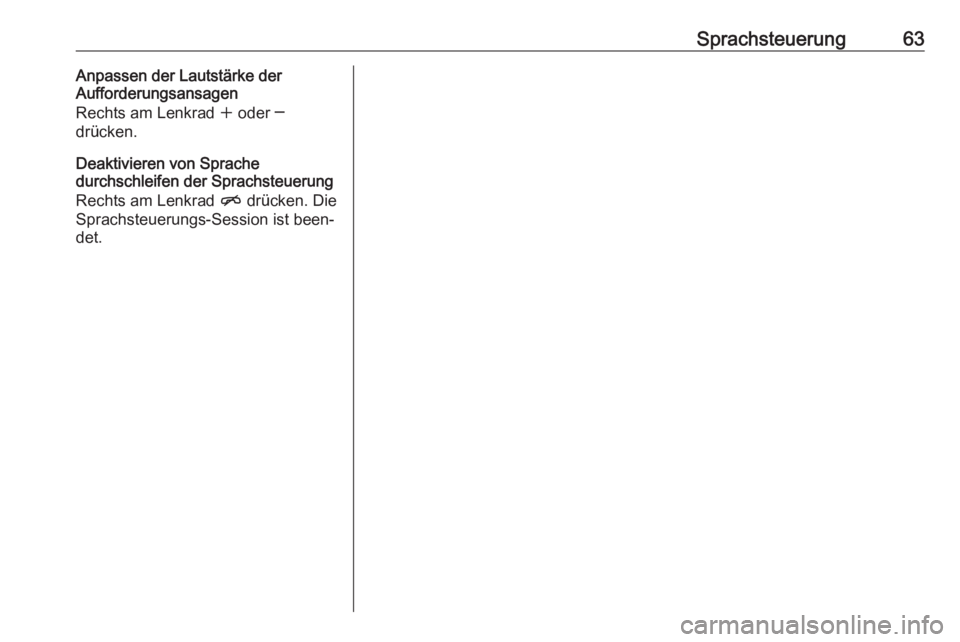
Sprachsteuerung63Anpassen der Lautstärke der
Aufforderungsansagen
Rechts am Lenkrad w oder ─
drücken.
Deaktivieren von Sprache
durchschleifen der Sprachsteuerung
Rechts am Lenkrad n drücken. Die
Sprachsteuerungs-Session ist been‐ det.
Page 64 of 185
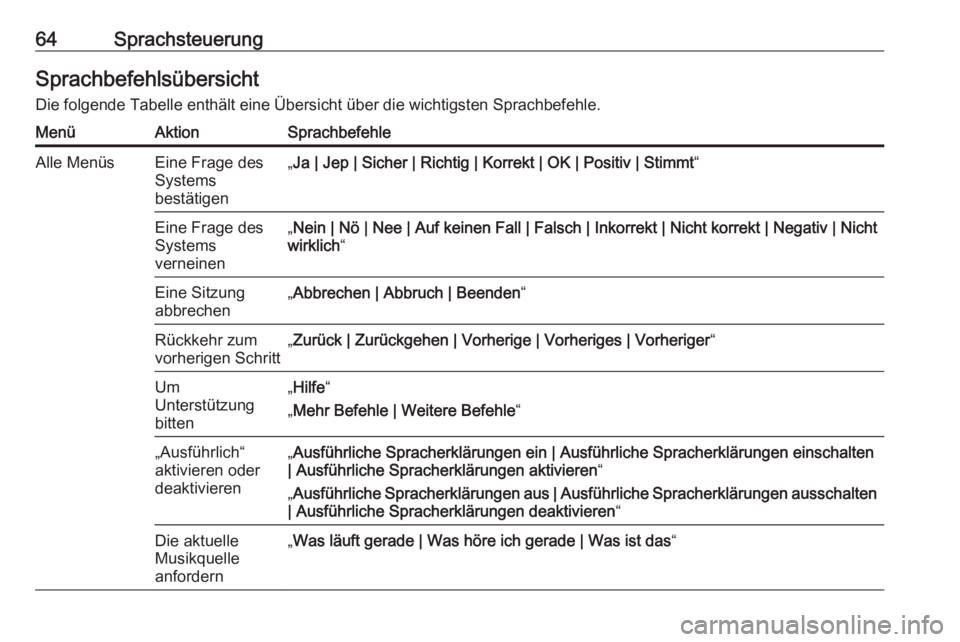
64SprachsteuerungSprachbefehlsübersicht
Die folgende Tabelle enthält eine Übersicht über die wichtigsten Sprachbefehle.MenüAktionSprachbefehleAlle MenüsEine Frage des
Systems
bestätigen„ Ja | Jep | Sicher | Richtig | Korrekt | OK | Positiv | Stimmt “Eine Frage des
Systems
verneinen„ Nein | Nö | Nee | Auf keinen Fall | Falsch | Inkorrekt | Nicht korrekt | Negativ | Nicht
wirklich “Eine Sitzung
abbrechen„ Abbrechen | Abbruch | Beenden “Rückkehr zum
vorherigen Schritt„ Zurück | Zurückgehen | Vorherige | Vorheriges | Vorheriger “Um
Unterstützung
bitten„ Hilfe “
„ Mehr Befehle | Weitere Befehle “„Ausführlich“
aktivieren oder
deaktivieren„ Ausführliche Spracherklärungen ein | Ausführliche Spracherklärungen einschalten
| Ausführliche Spracherklärungen aktivieren “
„ Ausführliche Spracherklärungen aus | Ausführliche Spracherklärungen ausschalten
| Ausführliche Spracherklärungen deaktivieren “Die aktuelle
Musikquelle
anfordern„ Was läuft gerade | Was höre ich gerade | Was ist das “
Page 65 of 185
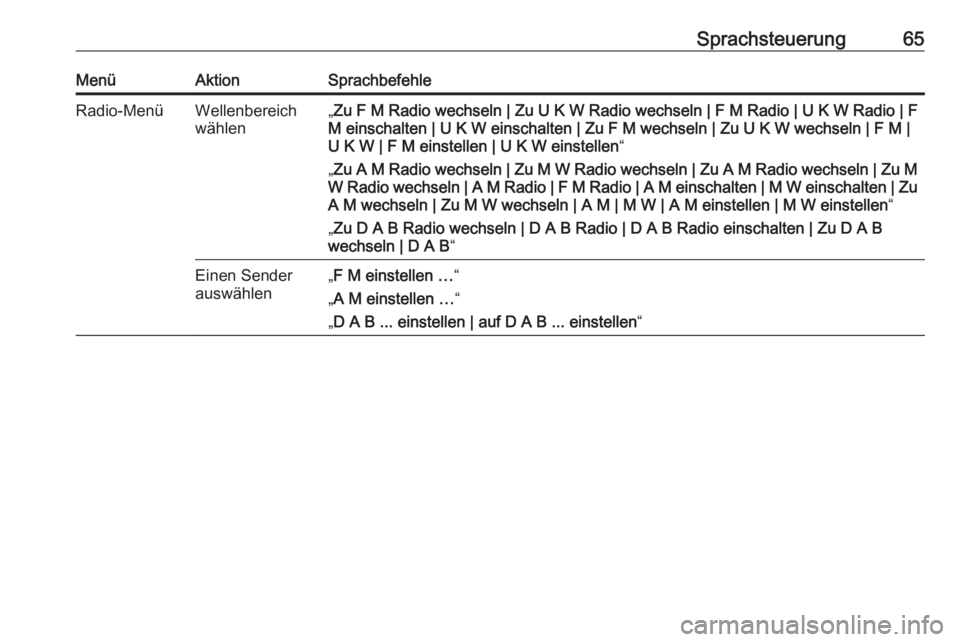
Sprachsteuerung65MenüAktionSprachbefehleRadio-MenüWellenbereich
wählen„ Zu F M Radio wechseln | Zu U K W Radio wechseln | F M Radio | U K W Radio | F
M einschalten | U K W einschalten | Zu F M wechseln | Zu U K W wechseln | F M |
U K W | F M einstellen | U K W einstellen “
„ Zu A M Radio wechseln | Zu M W Radio wechseln | Zu A M Radio wechseln | Zu M
W Radio wechseln | A M Radio | F M Radio | A M einschalten | M W einschalten | Zu A M wechseln | Zu M W wechseln | A M | M W | A M einstellen | M W einstellen “
„ Zu D A B Radio wechseln | D A B Radio | D A B Radio einschalten | Zu D A B
wechseln | D A B “Einen Sender
auswählen„ F M einstellen … “
„ A M einstellen … “
„ D A B ... einstellen | auf D A B ... einstellen “
Page 66 of 185
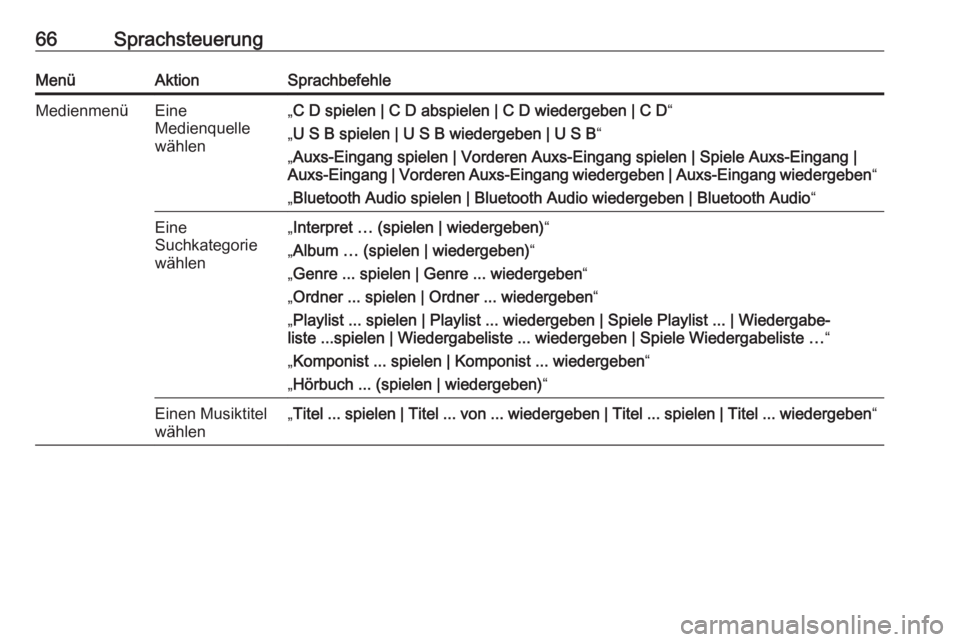
66SprachsteuerungMenüAktionSprachbefehleMedienmenüEine
Medienquelle
wählen„ C D spielen | C D abspielen | C D wiedergeben | C D “
„ U S B spielen | U S B wiedergeben | U S B “
„ Auxs-Eingang spielen | Vorderen Auxs-Eingang spielen | Spiele Auxs-Eingang |
Auxs-Eingang | Vorderen Auxs-Eingang wiedergeben | Auxs-Eingang wiedergeben “
„ Bluetooth Audio spielen | Bluetooth Audio wiedergeben | Bluetooth Audio “Eine
Suchkategorie
wählen„ Interpret … (spielen | wiedergeben) “
„ Album … (spielen | wiedergeben) “
„ Genre ... spielen | Genre ... wiedergeben “
„ Ordner ... spielen | Ordner ... wiedergeben “
„ Playlist ... spielen | Playlist ... wiedergeben | Spiele Playlist ... | Wiedergabe‐
liste ...spielen | Wiedergabeliste ... wiedergeben | Spiele Wiedergabeliste … “
„ Komponist ... spielen | Komponist ... wiedergeben “
„ Hörbuch ... (spielen | wiedergeben) “Einen Musiktitel
wählen„ Titel ... spielen | Titel ... von ... wiedergeben | Titel ... spielen | Titel ... wiedergeben “
Page 67 of 185
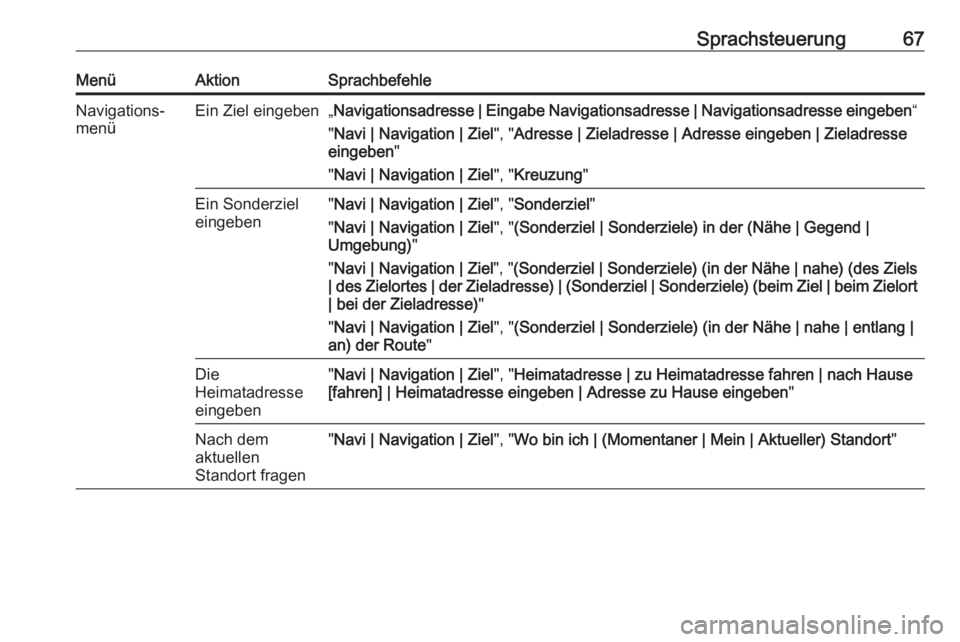
Sprachsteuerung67MenüAktionSprachbefehleNavigations‐
menüEin Ziel eingeben„ Navigationsadresse | Eingabe Navigationsadresse | Navigationsadresse eingeben “
" Navi | Navigation | Ziel ", "Adresse | Zieladresse | Adresse eingeben | Zieladresse
eingeben "
" Navi | Navigation | Ziel ", "Kreuzung "Ein Sonderziel
eingeben" Navi | Navigation | Ziel ", "Sonderziel "
" Navi | Navigation | Ziel ", "(Sonderziel | Sonderziele) in der (Nähe | Gegend |
Umgebung) "
" Navi | Navigation | Ziel ", "(Sonderziel | Sonderziele) (in der Nähe | nahe) (des Ziels
| des Zielortes | der Zieladresse) | (Sonderziel | Sonderziele) (beim Ziel | beim Zielort | bei der Zieladresse) "
" Navi | Navigation | Ziel ", "(Sonderziel | Sonderziele) (in der Nähe | nahe | entlang |
an) der Route "Die
Heimatadresse
eingeben" Navi | Navigation | Ziel ", "Heimatadresse | zu Heimatadresse fahren | nach Hause
[fahren] | Heimatadresse eingeben | Adresse zu Hause eingeben "Nach dem
aktuellen
Standort fragen" Navi | Navigation | Ziel ", "Wo bin ich | (Momentaner | Mein | Aktueller) Standort "
Page 68 of 185
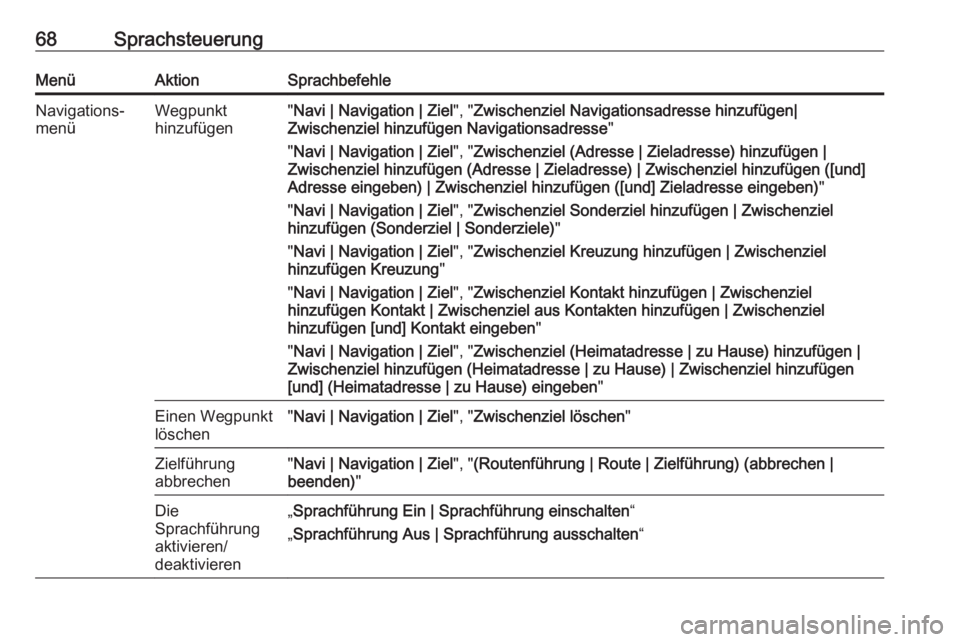
68SprachsteuerungMenüAktionSprachbefehleNavigations‐
menüWegpunkt
hinzufügen" Navi | Navigation | Ziel ", "Zwischenziel Navigationsadresse hinzufügen|
Zwischenziel hinzufügen Navigationsadresse "
" Navi | Navigation | Ziel ", "Zwischenziel (Adresse | Zieladresse) hinzufügen |
Zwischenziel hinzufügen (Adresse | Zieladresse) | Zwischenziel hinzufügen ([und]
Adresse eingeben) | Zwischenziel hinzufügen ([und] Zieladresse eingeben) "
" Navi | Navigation | Ziel ", "Zwischenziel Sonderziel hinzufügen | Zwischenziel
hinzufügen (Sonderziel | Sonderziele) "
" Navi | Navigation | Ziel ", "Zwischenziel Kreuzung hinzufügen | Zwischenziel
hinzufügen Kreuzung "
" Navi | Navigation | Ziel ", "Zwischenziel Kontakt hinzufügen | Zwischenziel
hinzufügen Kontakt | Zwischenziel aus Kontakten hinzufügen | Zwischenziel hinzufügen [und] Kontakt eingeben "
" Navi | Navigation | Ziel ", "Zwischenziel (Heimatadresse | zu Hause) hinzufügen |
Zwischenziel hinzufügen (Heimatadresse | zu Hause) | Zwischenziel hinzufügen [und] (Heimatadresse | zu Hause) eingeben "Einen Wegpunkt
löschen" Navi | Navigation | Ziel ", "Zwischenziel löschen "Zielführung
abbrechen" Navi | Navigation | Ziel ", "(Routenführung | Route | Zielführung) (abbrechen |
beenden) "Die
Sprachführung
aktivieren/
deaktivieren„ Sprachführung Ein | Sprachführung einschalten “
„ Sprachführung Aus | Sprachführung ausschalten “
Page 69 of 185
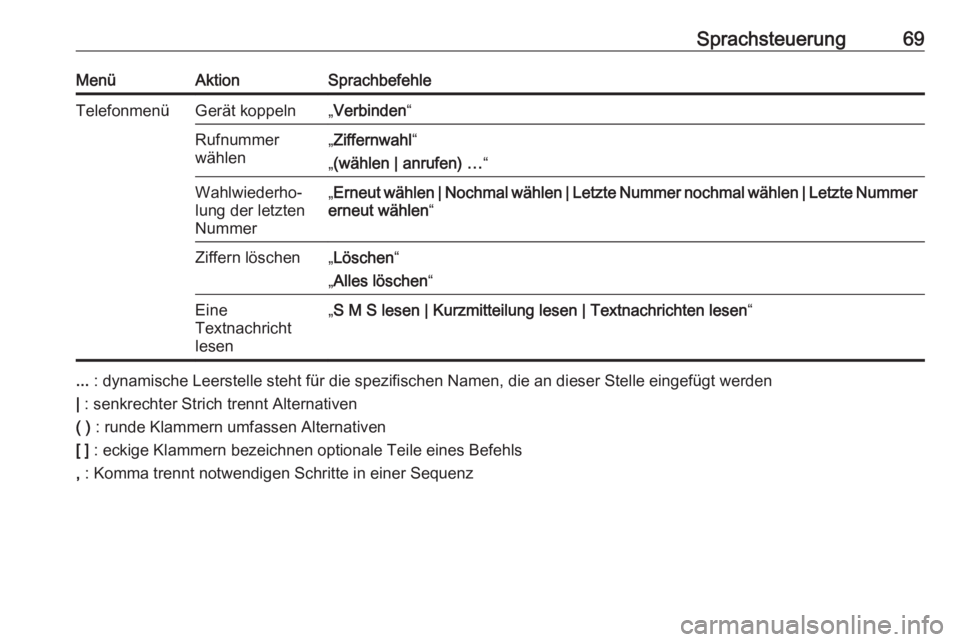
Sprachsteuerung69MenüAktionSprachbefehleTelefonmenüGerät koppeln„Verbinden “Rufnummer
wählen„ Ziffernwahl “
„ (wählen | anrufen) … “Wahlwiederho‐
lung der letzten
Nummer„ Erneut wählen | Nochmal wählen | Letzte Nummer nochmal wählen | Letzte Nummer
erneut wählen “Ziffern löschen„Löschen “
„ Alles löschen “Eine
Textnachricht
lesen„ S M S lesen | Kurzmitteilung lesen | Textnachrichten lesen “
... : dynamische Leerstelle steht für die spezifischen Namen, die an dieser Stelle eingefügt werden
| : senkrechter Strich trennt Alternativen
( ) : runde Klammern umfassen Alternativen
[ ] : eckige Klammern bezeichnen optionale Teile eines Befehls
, : Komma trennt notwendigen Schritte in einer Sequenz
Page 70 of 185
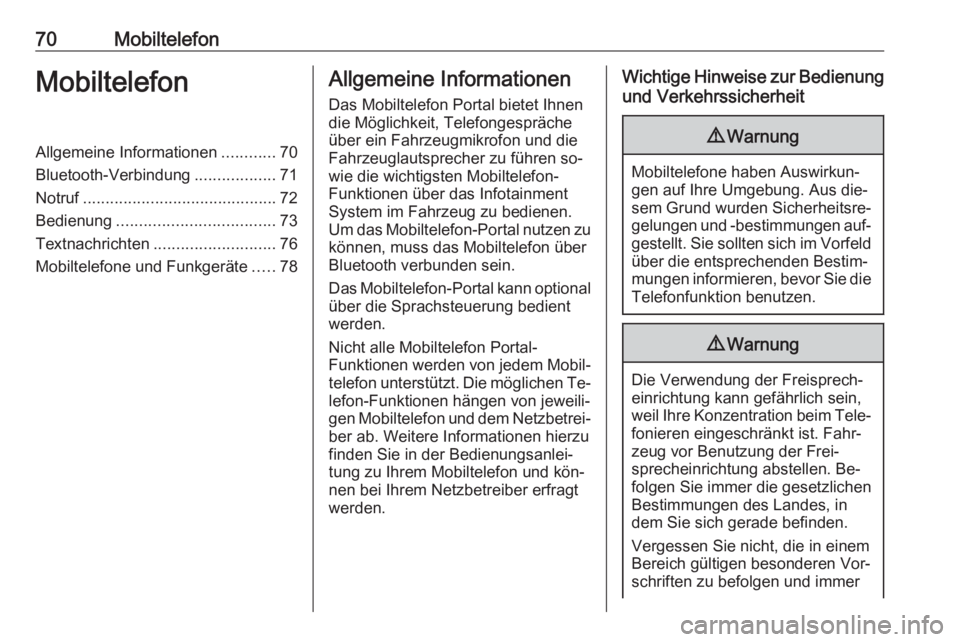
70MobiltelefonMobiltelefonAllgemeine Informationen............70
Bluetooth-Verbindung ..................71
Notruf ........................................... 72
Bedienung ................................... 73
Textnachrichten ........................... 76
Mobiltelefone und Funkgeräte .....78Allgemeine Informationen
Das Mobiltelefon Portal bietet Ihnen
die Möglichkeit, Telefongespräche über ein Fahrzeugmikrofon und die
Fahrzeuglautsprecher zu führen so‐
wie die wichtigsten Mobiltelefon-
Funktionen über das Infotainment
System im Fahrzeug zu bedienen.
Um das Mobiltelefon-Portal nutzen zu können, muss das Mobiltelefon über
Bluetooth verbunden sein.
Das Mobiltelefon-Portal kann optional
über die Sprachsteuerung bedient
werden.
Nicht alle Mobiltelefon Portal-
Funktionen werden von jedem Mobil‐
telefon unterstützt. Die möglichen Te‐
lefon-Funktionen hängen von jeweili‐
gen Mobiltelefon und dem Netzbetrei‐
ber ab. Weitere Informationen hierzu
finden Sie in der Bedienungsanlei‐
tung zu Ihrem Mobiltelefon und kön‐
nen bei Ihrem Netzbetreiber erfragt
werden.Wichtige Hinweise zur Bedienung
und Verkehrssicherheit9 Warnung
Mobiltelefone haben Auswirkun‐
gen auf Ihre Umgebung. Aus die‐ sem Grund wurden Sicherheitsre‐
gelungen und -bestimmungen auf‐ gestellt. Sie sollten sich im Vorfeld
über die entsprechenden Bestim‐
mungen informieren, bevor Sie die
Telefonfunktion benutzen.
9 Warnung
Die Verwendung der Freisprech‐
einrichtung kann gefährlich sein,
weil Ihre Konzentration beim Tele‐ fonieren eingeschränkt ist. Fahr‐
zeug vor Benutzung der Frei‐
sprecheinrichtung abstellen. Be‐
folgen Sie immer die gesetzlichen
Bestimmungen des Landes, in
dem Sie sich gerade befinden.
Vergessen Sie nicht, die in einem
Bereich gültigen besonderen Vor‐
schriften zu befolgen und immer